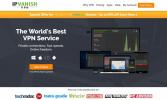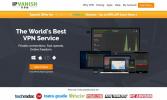Cum dezactivați manual stickul dvs. de televiziune Amazon Fire
O mare parte din hardware-ul de astăzi este proiectat cu o amprentă de putere redusă și cu cât mai puține piese mobile. Dispozitive cu stocare în stare solidă, cum ar fi Fire Sticks sau Fire TV necesită puțină energie electrică și poate funcționa săptămâni întregi fără probleme. Cu toate acestea, uneori, este posibil să apariți la încetinirea aplicației, probleme de rețea sau alte probleme minore. Cea mai bună modalitate de a le trata este să opriți manual televizorul Fire, astfel încât să reporniți și să eliminați toate erorile.

30 de zile garanție înapoi
Rămâi în siguranță și anonim cu un VPN
Nimic nu este mai înfricoșător decât să-ți pierzi informațiile private la un hacker sau la o agenție guvernamentală terță parte. Din păcate, acest lucru este comun în lumea digitală de astăzi. A merge online înseamnă a divulga totul din locația dvs. la identitatea și obiceiurile dvs. de navigare. Chiar dacă faceți doar streaming pe Fire TV, este posibil ca un ISP să înregistreze informațiile dvs. și să le vândă celui mai mare ofertant.
Nu trebuie să fiți victima acestor invazii de confidențialitate. Cu o VPN bună care rulează în fundal puteți rămâne în siguranță și ascuns online. VPN-urile criptează datele înainte de a părăsi dispozitivul dvs., blocând informații sensibile, astfel încât nimeni să nu vă poată monitoriza activitatea. Fluxurile dvs. rămân invizibile, iar identitatea dvs. este un secret, totul datorită VPN-urilor.
Cel mai bun VPN pentru Fire TV - IPVanish

IPVanishîmbină viteza, confidențialitatea și securitatea în pachetul perfect. Se rulează tăcut în fundal pentru a obscura datele locale și pentru a împiedica descoperirea identității tale. Nu trebuie să ridicați un deget, ci lăsați software-ul să facă toate lucrările. IPVanish rulează o rețea de peste 950 de servere în 60 de țări diferite. Datele dvs. sunt securizate cu protecție împotriva scurgerilor DNS și un comutator automat de oprire, în timp ce o politică de înregistrare zero a traficului împreună cu criptarea AES de 256 biți păstrează totul ascuns. Puteți instala, de asemenea, IPVanish direct de pe televizorul dvs. Fire, ceea ce îl face unul dintre cele mai convenabile VPN-uri din jur!
Încerca IPVanish cu acordul nostru EXCLUSIV! Înscrieți-vă și notați o reducere de 60% la planurile anuale, doar 4,87 USD pe lună. Puteți utiliza chiar și șapte zile garanție înapoi să încercați înainte de a cumpăra.
Setări mereu pornite și dezactivate pentru focul TV

Majoritatea dintre noi sunt obișnuiți să oprească dispozitivele atunci când nu le utilizează. Fire TV a fost proiectat pentru a profita de modul mereu pornit, astfel încât să poată descărca actualizări în fundal. Nu există niciun rău să-l lăsați pe acesta săptămâni sau chiar luni la rând. Repornirea sau închiderea acesteia poate avea totuși beneficii.
Beneficiile opririi focului tău
Majoritatea utilizatorilor Fire TV se vor descurca foarte bine lăsând dispozitivul pornit pentru totdeauna. Acest lucru oferă Fire TV o șansă să îndeplinească sarcini de întreținere, să descarce actualizări ale aplicației în fundal și să verifice atât și instalați noul sistem de operare lansat.
Oprirea și din nou a dispozitivului poate determina focul să verifice actualizările mai rapid decât ar permite cronometrul său automat, ceea ce poate fi extrem de util. De asemenea, elimină memoria cache și accelerează fluxurile de navigație și video lent. Majoritatea erorilor mici vor fi soluționate printr-o repornire rapidă, ceea ce va face o soluție rapidă pentru a rezolva problemele de depanare mai profunde.
Consumul de energie în timp ce Fire TV este în modul de repaus este minim. Dacă vă preocupă dispozitivele vampir sau doriți să fie cât mai ecologic, oprirea dispozitivului elimină scurgerea ușoară.
Ce este modul Auto-Sleep?
Dispozitivele Amazon TV Fire sunt concepute pentru a intra în modul de repaus după trecerea unei perioade de timp. Aceasta variază în funcție de ce generație Fire Stick sau Fire TV dețineți, dar de obicei este între 20-30 de minute. Dacă nimic nu transmite în mod activ și dacă nu apăsați niciun buton de pe telecomandă pentru o perioadă lungă de timp, Fire TV va trece în modul de veghe cu consum redus, consumând foarte puțină energie electrică. O puteți trezi apăsând orice pe telecomandă și este gata să funcționeze în mai puțin de o secundă.
Ce este Manual Standby?
Nu trebuie să lăsați Fire Stick singur o jumătate de oră pentru a folosi modul de repaus. Intrând manual în modul de repaus, puteți reduce amprenta de putere deja mică a dispozitivului, fără a fi necesar să faceți parte din procesul de pornire de fiecare dată când vizionați un film.
Este sigur să opriți televizorul de foc?
Cu siguranță e! Nenumărați utilizatori își opresc manual Fire TV-ul în mod regulat, fără efecte adverse. Unii oameni își fac griji că utilizarea repetată a funcțiilor de descărcare pe termen lung poate provoca probleme de firmware sau hardware, dar până în prezent, nimeni nu a raportat nimic de încredere. De obicei, este mai bine să lăsați televizorul de foc aprins și în modul de repaus, dar atunci când trebuie să vă opriți, aveți la dispoziție.
Funcționează aplicațiile Android Shutdown?
Dispozitivele Fire TV și Fire Stick rulează un sistem de operare Android modificat. Puteți reîncărca o tonă de aplicații dezvoltate pentru dispozitivele Android și le puteți rula fără probleme, totul, de la jocuri la utilități până la instrumente de streaming de filme. Este chiar posibil să instalați Kodi pe un Fire TV, chiar dacă nu este disponibil pe magazinul Amazon!
Limitările de utilizare a aplicațiilor Android cu Fire TV devin evidente atunci când încercați să încărcați software-ul de închidere. Aceste aplicații sunt concepute fie pentru a opri un dispozitiv Android, fie pentru a-l reporni în câteva secunde. Din păcate, marea majoritate a acestora nu lucrează pur și simplu cu Fire TV. Unii utilizatori chiar au raportat că aplicațiile își încurcă perechile la distanță sau modifică alte setări aparent la întâmplare. Cel mai bun pariu este să evitați aplicațiile de închidere bazate pe Android și să respectați sugestiile prezentate mai jos.
Cum să opriți manual televizorul de foc
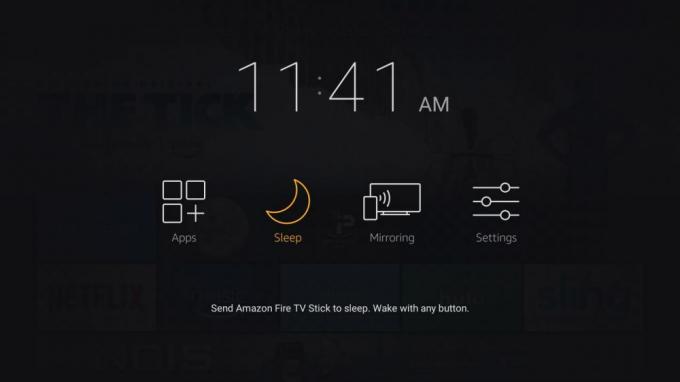
Dispozitivele Fire TV nu sunt construite cu un buton de pornire. Cum poți să-i închizi? Folosind oricare dintre sfaturile de mai jos! Am împărțit sugestiile în două grupuri: unul pentru metode de oprire și celălalt pentru alternative de oprire.
Metoda 1 - Opriți Fire TV prin tragerea fișei
Credeți sau nu, este perfect sigur să trageți fișa de pe un dispozitiv Fire TV pentru a tăia manual puterea și opri dispozitivul. Puteți fie scoateți ștecherul de la priza de perete sau scoateți cablul de pe dispozitivul Fire. Este cel mai bine dacă nu faceți acest lucru în timp ce transmiteți un film, desigur. Doar întoarceți-vă la meniul principal al focului, apoi opriți-l scoțând cu mâna fișa de alimentare.
Metoda 2 - Utilizați o tastatură Bluetooth
O metodă oarecum ascunsă de a opri manual un Fire TV este de a utiliza un accesoriu pereche tastatură bluetooth cu un buton de alimentare încorporat. Acestea sunt rezervate de obicei pentru a porni dispozitive asemănătoare cu PC-ul sau pentru a trezi hardware-ul din somn, dar pe unele modele, dacă apăsați butonul de pornire de fapt vor determina oprirea Fire Stick-ului. De multe ori această comandă este ascunsă sub o funcție alt, ceea ce înseamnă că va trebui să apăsați FN + Esc pentru a opri Fire TV.
Alternativa 1 - Reporniți Fire TV
Repornirea dispozitivului este adesea cea mai bună opțiune pentru a șterge eventualele mici erori. Pur și simplu îndreptați-vă către Meniu Setări în partea de sus a ecranului principal, derulați spre dreapta și selectați Dispozitiv. Mută în jos până când vezi opțiunea numită reboot. Confirmă repornirea și Fire TV-ul se va opri automat și se va reactiva.
Alternativa 2 - Puneți focul în modul adormire
Există trei metode de a pune dispozitivul Fire Stick sau Fire TV să doarmă. Prima este probabil cea mai familiară pentru utilizatori, deoarece necesită pur și simplu să opriți orice flux activ și lăsați focul TV singur 20-30 minute. Un protector de ecran se va activa la jumătatea procesului, apoi dispozitivul va hiberna după aceea, totul singur.
Puteți pune manual televizorul de incendiu în modul adormit navigând în Meniu Setări, selectarea Dispozitiv, apoi derulând la Dormi opțiune. Confirmă acțiunea și dispozitivul tău va dormi automat.
În cele din urmă, cel mai rapid mod de a-ți pune focul în somn este să țineți butonul de pornire de pe telecomandă câteva secunde. Se va deschide o suprapunere de meniu specială, cu Sleep așezat în centru. Faceți clic pe el și Fire TV se va opri instantaneu, nu este necesară nicio confirmare.
Alternativa 3 - Resetare din fabrică TV TV
Repornirea sau deconectarea manuală a televizorului Fire nu vă rezolvă erorile? Nu vă faceți griji, o resetare rapidă a fabricii va face trucul. Această opțiune șterge tot ce se află pe dispozitivul dvs. Fire pentru a o face la fel cum l-ați scos din cutie acum câteva minute. Aplicațiile, personalizările și alte setări vor dispărea și va trebui să parcurgi din nou procesul de configurare inițială înainte de a putea începe difuzarea. Cumpărăturile dvs. sunt legate de contul dvs. Amazon, ceea ce înseamnă că, imediat ce vă conectați, puteți urmări cu ușurință emisiunile preferate.
Există două metode principale pentru a efectua o resetare din fabrică pe Fire TV. Pentru prima, navigați la Setări, urmată de Dispozitiv. Parcurgeți partea de jos și alegeți opțiunea Restaurare la valorile implicite din fabrică. Confirmați selecția dvs. și Fire TV va efectua automat resetarea.
Al doilea mod de resetare din fabrică este să țineți apăsat atât butonul din spate, cât și tasta din dreapta a telecomenzii dvs. Fire TV. Țineți-le apăsate timp de 5-6 secunde, apoi va apărea un avertisment de resetare din fabrică. Un cronometru contează înainte ca procesul să înceapă automat, așa că dacă vă răzgândiți, aveți doar 20 de secunde de anulat.
Comenzi suplimentare cu adbLink

Dacă nu utilizați adbLink pentru a instala și gestiona aplicații pe Fire TV, nu veți pierde. Programul gratuit funcționează pe orice sistem de operare desktop și vă oferă o cantitate impresionantă de control asupra dispozitivului. Cu toate acestea, necesită doar puțin timp suplimentar de configurare, dar în sfârșit merită absolut.
Instalați și conectați adbLink
adbLink este gratuit, este o descărcare mică și funcționează perfect chiar din cutie. Cu toate acestea, poate fi necesar să vă setați Fire TV să accepte instalările terților înainte de a începe, cu toate acestea. Capul spre Setări și alege Opțiuni pentru dezvoltatori. Asigurați-vă că ambele Debugging ADB și Aplicații din surse necunoscute sunt setate pe „pornit”, apoi sunteți setat. Urmați pașii rămași de mai jos pentru a obține adbLink și a începe să gestionați Fire TV cu stil.
- Porniți dispozitivul Fire TV sau dispozitivul Fire Stick. Asigurați-vă că este conectat la rețeaua de domiciliu, aceeași pe care o folosește computerul dvs. pentru a accesa internetul.
- Pe Fire TV, accesați Setări> Despre - Rețea și scrieți adresa IP a dispozitivului.
- Pe computer sau laptop, Viziteaza adbLink website, descărcați programul și instalați-l.
- În adbLink faceți clic pe „nou” de lângă caseta de dispozitive și adăugați-vă Fire TV Stick.
- În fereastra următoare, introduceți o descriere unică și adresa IP a televizorului dvs. de foc.
- Asigurați-vă că focul dvs. TV este selectat în caseta derulantă, apoi faceți clic pe conectați.
- adbLink va interfața direct cu Fire TV.
Reporniți cu adbLink
După ce Fire TV este conectat la adbLink, puteți instala apks, dezinstalați-le sau chiar răsfoiți structura fișierului. Un meniu din partea de sus vă oferă câteva comenzi utile pentru repornirea dispozitivului. În adbLink, căutați opțiunea Reboot menu, apoi faceți clic pe ea și selectați Reboot Device. Va apărea o solicitare de confirmare. Alegeți Da, iar televizorul dvs. Fire se va reseta singur.
Backup și restaurare
Dacă aveți probleme cu Fire TV și o simplă repornire sau oprire nu o va rezolva, declanșați adbLink și creați o copie de rezervă rapidă. Această comandă stochează o copie nouă a aplicațiilor și setărilor instalate și vă permite să reveniți rapid la streaming după o resetare din fabrică.
Concluzie
Dispozitivele Amazon TV Fire și Fire TV Stick sunt piese hardware incredibil de scăzute, dar de divertisment ridicat. Cu o amprentă minimă și un preț atractiv, fiecare deschide o lume vastă de conținut de streaming, fără a fi o scurgere în factura de energie electrică. Nici nu este dificil să reporniți și să dezactivați dispozitivele și acestea sunt cel mai bun mod de a rezolva orice probleme minore cu care se confruntă.
Căutare
Postări Recente
Rulați mai multe Builduri Kodi pe Fire Stick
Reîncărcarea Kodi pe dispozitivul dvs. Fire TV sau Fire Stick este ...
Cele mai bune alternative la Mininova în 2020
Mininova a fost unul dintre primele mari site-uri care a adus toren...
BoB Dezlegat Nu funcționează: Cele mai bune alternative la BoB Dezlănțuit pentru Kodi
Demisia prematură a depozitului Noobs and Nerds Kodi s-a dovedit a ...